Пакет офисных приложений Microsoft Office включает редакторы текстовых документов Word, электронных таблиц Excel, презентаций, баз данных, даже блок-схем и чертежей. В статье мы покажем, как установить Microsoft Office на ПК или ноутбук под управлением Windows двумя способами: с помощью интернета и с установочного диска. Следуйте пошаговым инструкциям, а если не получилось — обратитесь в «Службу добрых дел». Наши мастера помогут с установкой легального программного обеспечения, проведут первичную настройку и покажут, как пользоваться программой.
Что нужно сделать перед установкой Microsoft Office
Лицензии, по которым можно законно купить ПО, делятся на две группы: цифровые и коробочные. В зависимости от выбранного варианта возможно два пути:
- Использование физического дистрибутива – диска или флешки (актуально для ранних версий программ).
- Скачивание файла установки с сайта .
Первый вариант подразумевает наличие коробочной версии пакета программ. Его предпочитают те, кому требуется материальное подтверждение приобретения лицензии. Однако этот тип поставки уходит в прошлое. Его заменяет более выгодный и современный цифровой вариант. В этом случае вы скачиваете инсталлируемые программы по ссылке с официального сайта, а значит, не переплачиваете за комплект поставки и логистику.
Подготовка к инсталляции Microsoft Office 2010
Лицензионный ключ «Офиса 2010» можно приобрести в нашем интернет-магазине. После покупки вам на почту придет письмо со ссылкой на скачивание установочного файла и код активации. Для инсталляции потребуется:
- перейти по ссылке;
- скачать программный файл;
- воспользоваться лицензионным (аппаратным) ключом;
- нажать на «Активировать».
Этого достаточно, чтобы начать полноценно использовать Office 2010.
Подготовка к инсталляции Office поздних версий
Рассмотрим поэтапно, как установить Microsoft Office 2013 и версии, вышедшие после нее.
- Зарегистрируйтесь, а потом авторизуйтесь на сайте Microsoft. Этого не потребуется тем, кто использует облако Onedrive, «Скайп», имеет аккаунты на Outlook, Xbox Live или ранее уже покупал ПО в Microsoft Store. Если учетная запись отсутствует, то при установке поздних версий Microsoft Office система автоматически предложит создать аккаунт.
- В верхней части экрана откройте вкладку «Службы и подписки» и нажмите на Microsoft Office во всплывающем меню. В разделе «Другие настройки» потребуется выбрать язык и архитектуру процессора 32/64 бит. Нажмите Install Office.
- При приобретении версии «Домашняя» или «Корпоративная» необходимо выбрать опцию Save Dile. Сохранение файла запускает процесс скачивания установщика на компьютер. Этот шаг пропущен при выборе версии для образовательных учреждений.
Повторную установку облегчает лицензионное соглашение. Пользователь вправе создать запасную копию установщика на жестком диске.
Бесплатное мобильное приложение Microsoft Office: Word, Excel, PowerPoint и др. БЕСПЛАТНО !
Что такое ворд и как его скачать? Детально

Приветствую вас, читатели и просто посетители моего сайта! На связи Федор Лыков. А поговорим мы сегодня о том, как установить ворд бесплатно.
Вы знакомы с текстовым редактором Microsoft Word? Если да, то отлично! Если нет, то вам будет очень полезно прочитать эту статью. А также эта информация пригодится всем, кто пользуется этой программой.

Что такое Microsoft Word?
Это редактор для создания и обработки текстовых файлов. Вы можете создавать документы различных типов, видов, с абсолютно любым наполнением и структурой. Вот такую возможность дает широкий функционал этот редактор.
Вы можете пользоваться им в учебе, работе, для проведения образовательных программ. Для этого пользователь может оперировать такими инструментами, как:
Интерфейс программы на русском языке. Поэтому освоить ее может любой желающий.

Возможности Ворд
- Безграничный простор для форматирования и изменения текста. Вам под силу сделать документ любого формата и вида.
- Можно выбрать уже готовые стандартные стили оформления текста, а можно задать свой. Для этого есть все возможности.
- Широкие возможности создавать таблицы.
- Хорошая опция – проверка правильности написания текста. Согласны, что это очень удобно?
Большой выбор инструментов для редактирования текста безвозмездно.

Чтобы установить Word на пк или ноутбук, вам нужно знать вашу операционную систему. Подробнее, как ее определить читайте здесь.
Также необходимо знать системные требование вашего ПК.
Ресурсов, которые бесплатно позволят скачать данный текстовый редактор в интернете без регистрации достаточно.
Как пошагово осуществить установку пакета Microsoft Office
- В зависимости от разрядности, которую вы предпочли, скачиваемый файл получает имя setup.x32.exe или setup.x.64.exe. Автоматически он сохраняется в папке «Загрузки» на диске C и открывается двойным кликом.
- Потребуется ответить «Да»/«Yes» при появлении окна, содержащего вопрос о разрешении установки программы на компьютер.
- Процесс инсталляции запущен: не выключайте компьютер и не закрывайте окно установщика. Процедура займет до пяти минут.
- По завершении откроется диалоговое окно, оповещающее об успешной установке программы и указывающее на местонахождение пакета. Закрыть его можно кликом на «Close».
Как установить Word бесплатно?
- Первым делом, вам нужно зайти на выбранный сайт и скачать файлы к себе на компьютер. Обязательно перед установкой проверьте их на отсутствие вирусов.
- Далее после проверки вам нужно открыть скачанные файлы и заняться их установкой.

- Вы должны выбрать место на компе, куда установить ваш Word . Как правило, это будет диск С. Он предназначен для установки всех системных программ. Но вы можете выбрать любой другой диск на ваше усмотрение.
- После завершения распаковки и установки, вы можете запустить Word .
Можно выбрать любой удобный пользователю вид и настройки.
Варианты активации Microsoft Office
Если пользователь произвел установку Microsoft Office пошагово, остаётся лишь грамотно активировать лицензионные «Офисы». Купить Microsoft Office 2022 и ранние версии можно на Softmonster, а затем – активировать вручную или автоматически.
- Ручная активация производится с помощью клавиши «Поиск» или меню быстрого доступа. В «Программах» отыщите приложение Microsoft Office и откройте его. Следующий шаг – принятие пользовательского соглашения («Принять и запустить»). Система сделает все автоматически в течение нескольких минут.
- Процесс автоматического запуска производится с помощью «Мастера активации». Появляется диалоговое окно, сообщающее о возможности начать активацию по телефону (если нет доступа к сети) или с помощью интернета. Наиболее удобным является второй вариант. Выберите его и нажмите «Далее». Дождитесь завершения процесса и выберите опцию «Закрыть».
Преимущества Office 2010, 2013, 2016 и 2022 – единоразовая покупка без требований к ежемесячному продлению. В большинстве пакетов купленный ключ актуален для одной учетной записи Microsoft, а в корпоративной версии – для нескольких пользователей.
Системные требования
Офисные программы сами по себе не слишком требовательны к ресурсам компьютера, особенно к графической составляющей. Однако, на совсем маломощных ПК могут возникнуть небольшие трудности. Для Microsoft Office 2016 требования к характеристикам персонального компьютера следующие:
- Двухъядерный процессор с частотой не менее одного ГГц, архитектура может быть как x86, так и x64, должна быть поддержка набора инструкций SSe2.
- Оперативная память от двух гигабайт.
- Видеокарта или встроенное графическое ядро должно поддерживать разрешение экрана не менее, чем 1024 x 768, а также DirectX 10.
- Установленное ПО .NET Framework 3.5, а также 4.0, 4,5, или 4.6.
- Любой современный браузер, включая Internet Exlporer 11.

У Microsoft Office 2022 системные требования более жесткие, хоть и внешне серьёзных изменений не наблюдается:
- Любой двухъядерный процессор с частотой от 1.6 ГГц.
- Четыре гигабайта ОЗУ для 64-битной версии и два гигабайта для 32-битной.
- Видеокарта, поддерживающая экран с разрешением 1280 x 800. Для аппаратного ускорения Windows требуется DirectX 9 или выше.
- В системе должен присутствовать .NET Framework 3.5, а также 4.6 или выше.
- В качестве браузера по умолчанию подойдёт Microsoft Edge, Internet Explorer, Safari или любой другой браузер, основанный на актуальной версии Chromium.
«Удалить нельзя оставить!» – деинсталляция Microsoft Office
Чтобы удалить пакет «Офисов», необходимо ознакомиться с вариантом установки. Для этого потребуется перейти в раздел «О программе» и кликнуть на «Сведения». Возможные варианты:
- приобретение софта на Microsoft Store;
- использование MSI и технологии «Нажми и работай».
Чтобы удалить «Офисы», приобретенные на Microsoft Store, руководствуйтесь алгоритмом:
- Откройте меню «Пуск».
- Выберите «Параметры и приложения».
- Найдите в окне «Приложения и возможности» пакет Microsoft Office.
- Нажмите «Delete».
При использовании MSI и технологии «Нажми и работай» вам необходимо открыть навигационную панель, отыскать вкладку «Программы и компоненты», после чего определить для удаления конкретное приложение из офисного пакета или же деинсталлировать пакет полностью.
Полное описание
Ворд 2022 предлагает новый способ работы с текстовыми документами. Разработчики усовершенствовали инструменты для автоматической проверки орфографических и пунктуационных ошибок. Доступен широкий выбор разнообразных стилей для шрифтов. Имеется возможность добавлять картинки, видеоролики, рисунки и диаграммы. Обновления коснулись и интеллектуальной системы поиска по тексту, теперь она стала намного быстрее и удобнее.
Софт предоставляет самые эффективные решения по совместной работе с документами, с другими пользователями в режиме реального времени. Был улучшен подход к безопасности и защите конфиденциальных данных. Новые возможности затронули встроенный мессенджер Skype Business.
Ваши документы можно надежно хранить в облаке SharePoint. Вы сможете отправлять файлы по электронной почте или быстро выводить текст на печать. Понятный интерфейс адаптирован под планшетные ПК, стало намного проще работать с сенсорными экранами. Доступна синхронизация данных через одну учетную запись между несколькими компьютерами и мобильными устройствами.
Присутствует опция рукописного ввода. Есть полезные разделы «записная книжка», «карточки контактов», «подсказчик».
Возможна интеграция с другими программными продуктами, среди которых: Excel, Microsoft Visio Project, Outlook, Acess, Microsoft PowerPoint, Publisher 2022 и так далее. Новое приложение Word входит в состав офисного пакета MS Office 2022, если вас интересует установка Ворда отдельно, снимите галочки с остальных компонентов в окне инсталлятора.
Все нормально скачалось и установилось, но сама программа не очень понравилась. Старые версии были удобнее, не такие перегруженные, без кучи ненужных функций.
- ответить
Ай-яй-яй Указали, что вес файла — 600 Мб, а на самом деле он весит 3.2 Гб
Стоит ли приобретать официальный Office
Обязательно ли покупать лицензионные «Офисы» Майкрософт или же инсталлировать бесплатное ПО с торрента? Разумнее предпочесть первый вариант, так как излишняя экономия может привести к следующему:
- Снижение качества системной защиты. Даже при использовании официальных антивирусов пользователь не находится в безопасности, если остальной софт – пиратский.
- Некорректная работа программ.
- Отсутствие поддержки саппорта. Производитель помогает с исправлением багов и нарушением работы софта только тем пользователям, которые используют его на законных основаниях.
- Опасность штрафа, ведь инсталляция софта без лицензии котируется, как нарушение законодательства и влечет за собой, как минимум, административную ответственность особенно для тех, кто использует софт в официальной работе.
Приобретая «Офисы» 2010, 2013, 2016, 2022 законно у ответственного поставщика, вы гарантировано получаете те функции, которые заявлены производителем. Пиратский софт не гарантирует исправность работы и создает брешь в системе. Через нее хакеры получают доступ к вашему устройству и всей хранящейся на нем информации: переписке, фотографиям, счетам.
Пакет Office (кроме месячной подписки на Office 365) приобретается всего раз и может использовать бессрочно. На сайте SoftMonster можно купить лицензионное ПО, а также официальный антивирус для усиления защиты системы.
Новичкам освоить процедуру пошаговой установки пакета «Офисов» поможет видео на нашем сайте. Его можно просмотреть непосредственно здесь или перейдя на YouTube. В нем представлена пошаговая инструкция по установке офисов 2022 на ОС Windows 10 при помощи аппаратного ключа.
Устанавливаем Офис с диска
Инструкция, как установить Офис на компьютер, если у вас есть оригинальный диск или скачанный файл, почти не отличается от приведённой выше. Вам нужно будет запустить установочный диск или файл, выбрать инсталлируемые компоненты и каталог, в который будет проведена установка.

После завершения инсталляции потребуется активировать продукт, введя ключ, и дождаться подтверждения от сервера. Теперь можете начинать работать в любом из установленных приложений.
Как видите, установка MS Office несложна и не отнимает много времени. А если что-то не получается или остались вопросы, смело обращайтесь в «Службу добрых дел». Наши мастера окажут помощь онлайн. Звоните или пишите — не лишайте себя возможности пользоваться удобным пакетом офисных программ MS Office!
Установите Word по умолчанию в Windows 10 с помощью приложения «Параметры»
Шаг 1. Откройте приложение «Параметры», для этого просто нажмите одновременно две клавиши – клавишу с логотипом Windows и букву I . Перейдите в группу настроек «Приложения» → «Приложения по умолчанию». Нажмите ссылку «Задать значения по умолчанию по приложению», чтобы открыть страницу, со всеми установленными приложениями и программами в Windows 10.

Шаг 2. Прокрутите страницу вниз, пока не найдете запись Word. Нажмите на нее, чтобы открыть скрытую кнопку «Управление». Нажмите кнопку «Управление».

Шаг 3. На открывшейся странице вы найдете все расширения файлов (типы файлов), поддерживаемые редактором Word, и установленным как программа по умолчанию для всех этих расширений.

Чтобы установить Word по умолчанию для типа файла, кликните на значке программы рядом с ним, а затем кликните по программе Word из списка, чтобы установить программу по умолчанию.
Способ 2 из 4
Другой способ установить Word как редактор тестовых файлов по умолчанию в Windows 10
Шаг 1. Перейдите на страницу «Приложения» → «Приложения по умолчанию», а затем нажмите «Выбор стандартных приложений для типов файлов».
Шаг 2. Как вы можете видеть, на странице отображаются типы файлов и связанные с ними программы. Чтобы установить Word по умолчанию для определенного типа, кликните значок + или значок программы рядом с типом файла, а затем выберите из списка Word.

Способ 3 из 4
Источник: laptop59.ru
Скачать Офис бесплатно для Windows 10

Microsoft Office для Windows 10 в своем составе имеет такие программы как Word, Excel, PowerPoint, Outlook, OneNote, Publisher, Access, Project, Visio и ряд других полезных офисных приложений для компьютера.
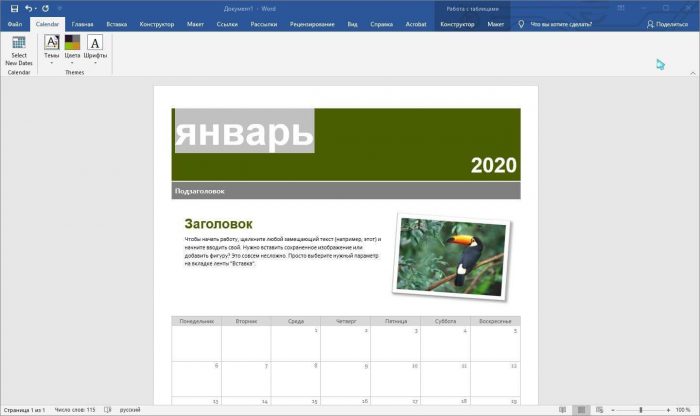
Данная сборка Professional Plus является самой распространенной комплектацией, интерфейс полностью на русском языке, Офис сочетает в себе быстроту, надежность и современный дизайн всех программ. Утилиты, входящие в офисный пакет, предназначены для подготовки и редактирования таблиц, создания и правок баз данных, текстовых документов и множества других действий.
Как установить Офис
По инструкции ниже предлагаем скачать Офис бесплатно для Windows 10 (32 и 64 бит) полную активированную версию 2016 и 2019 годов на русском и других языках.
Поехали, инструкция по скачиванию и установке начинается отсюда:
- В первую очередь нужно установить программу Torrent и открыть, если таковой нет на компьютере.
- Перейти в это или это сообщение, найти в списке Microsoft Office и под названием скопировать строку из букв и цифр.
- Открыть uTorrent и нажать значок ссылки сверху рядом со значком плюс.
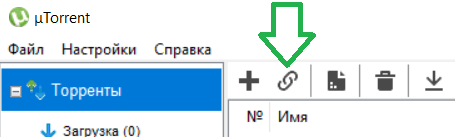
- Вставить скопированное и нажать ОК 1 раз.
- Торрент подумает до 30 секунд и предложит скачать множество файлов. Снимаем галочки со всех пунктов и ставим одну на файле Microsoft.Office.2016-2019×64.v2020.01.iso или Microsoft.Office.2016-2019×86.v2020.01.iso (отличие только в битности x86 — 32 бита, x64 — 64 bit) в соответствии с битностью вашей Windows. Жмём ОК второй раз
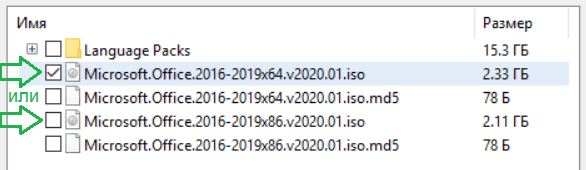
- После загрузки, ОТКЛЮЧИТЕ ИНТЕРНЕТ и АНТИВИРУС (желательно, т.к. есть активатор) и откройте скачанный файл Microsoft.Office.2016-2019×64(или x86).v2020.01.iso двойным кликом.
- Запустите файл AUTORUN.exe и в открывшемся окне нажмите НАЧАТЬ УСТАНОВКУ.
- Дождитесь конца установки до соответствующего уведомления и появления значков на рабочем столе и Пуск-е.
- У вас всё получилось? Пожалуйста оставьте свой комментарий ниже и поделитесь с друзьями в соц сетях — это лучшая ваша благодарность.
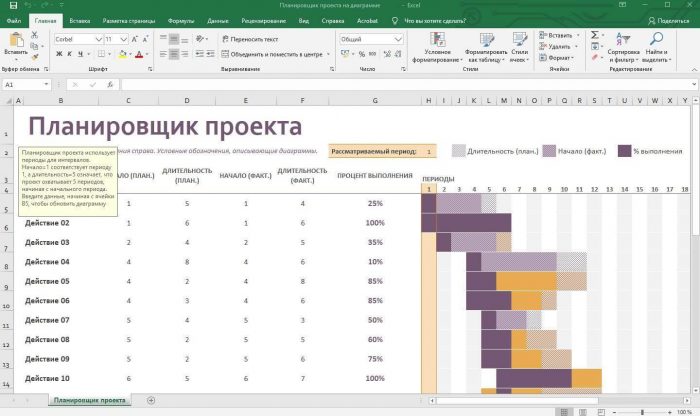
Частые вопросы и ответы по скачиванию и установке Майкрософт Офис для Windows 10:
-
Почему такие сложности? Почему просто не дать прямую ссылку на загрузку?
Сайты, нарушающие авторские права, закрывают сегодня. Поэтому мы не даем прямых ссылок на активаторы и пожизненные сборки.
Всё просто: нажмите правым кликом на этом значке и Извлечь.
Действительно, загрузить только Word, возможно, выбрав в процессе установки только его. Однако версия будет не 2010, а 2019.
Если выше указанный способ сложен или не получается ниже можно воспользоваться другими вариантами.
Ниже описаны методы как можно ОФИЦИАЛЬНО получить лицензию через интернет, телефон и т.д.
- Перейдите по ссылке https://products.office.com/ru-ru/try зарегистрируйтесь и скачайте пробную версию Офиса 2010 (или любой другой версии). Важно! Добавляя банковскую карту, не забудьте её отвязать после успешной активации Microsoft Office.
- После того, как пройдете регистрацию и установите пробную сборку перейдите в раздел: активация ключами.
Где скачать и как установить Эксель бесплатно. Как установить на компьютер офисные программы ворд и эксель бесплатно.

SoftMaker FreeOffice — это еще один клон популярного Microsoft Office, но он сильно отличается от предыдущего пакета: он больше похож на старые версии Microsoft Office, чем на новые.
Где еще работать с «Вордом» и «Экселем»: 5 бесплатных альтернатив Microsoft Office
Я работаю с документами, электронными таблицами и презентациями каждый день и за последние пять лет ни разу не пользовался официальным пакетом Microsoft Office.
Все необходимые мне функции доступны в бесплатных альтернативах, способных открыть файл, созданный в MS Office. Это работает и в обратную сторону: ваш файл может быть отредактирован пользователями Office.
Microsoft Office Online
Где это работает: Windows, Android, iOS, Online Начало работы: на официальном сайте.
Это слегка урезанные версии Word, Excel и PowerPoint из обычного пакета Microsoft Office. Для работы необходим браузер и учетная запись Microsoft.
Существует несколько ограничений: В Word, например, нельзя сохранять файлы в форматах RTF и PDF, редактировать текст в сохраненных форматах или редактировать документы HTML. В PowerPoint вы можете создавать только три презентации в месяц, а бесплатных шаблонов всего чуть больше 20.
Положительным моментом является то, что разработчики постоянно обновляют сервис, поэтому необходимые вам функции, вероятно, будут доступны через месяц или два. Например, ранее не было возможности использовать перекрестные таблицы в онлайн-версии Excel. Теперь эта функция доступна.
Электронную версию стоит использовать, если вам необходимо открывать, создавать и редактировать текстовые документы и таблицы. В целом, этого достаточно для офисной работы.
Где это работает: Все устройства Apple Скачать: на официальном сайте.
Apple Office Suite работает на всех устройствах экосистемы, т.е. MacBook, iPad и iPhone. Он содержит три приложения: Pages для обработки текстов, Numbers для электронных таблиц и Keynote для презентаций. Вы можете работать над сервисом одновременно со своими коллегами. Готовые файлы конвертируются в форматы Word, Excel и PowerPoint.
Презентации в iWork больше сосредоточены на красивой анимации и рисовании пером Apple Pencil. Конкурент Excel также отличается: вместо привычных таблиц на главной странице есть пустой лист. И вы уже можете добавлять таблицы, диаграммы, графики и изображения. Pages также отличается от Word: документ больше похож на веб-страницу, чем на привычный текстовый файл.
Вам необходима учетная запись Apple ID. Документы хранятся на устройстве или в облаке iCloud: по умолчанию доступно 5 ГБ, но за P59 в месяц можно приобрести еще 50 ГБ.
Кстати, я заметил, что не все знают, что у Word и Excel есть хорошие бесплатные аналоги (а интерфейс и основные функции практически идентичны). Я думаю, что этих аналогий будет достаточно для многих людей, которые профессионально не занимаются документацией!
Немного о Microsoft Excel
Так что если вы хотите узнать о другой полезной программе для работы с текстовыми файлами, вы можете сделать это здесь.
Во-первых, это, безусловно, самая широко используемая и самая известная программа электронных таблиц. Например, вы можете создавать и редактировать электронные таблицы.
Во-вторых, это приложение имеет множество различных функций. Вы можете не только редактировать электронные таблицы, но и создавать новые или добавлять в них данные.
В Excel доступны следующие функции:
- Математика.
- Статистика.
- Другое.
В-третьих, вы можете выполнять самые сложные расчеты, строить графики, создавать отчеты, и все это всего за несколько кликов! Без всяких усилий! Вы должны признать, что это очень практично!
В-четвертых, имеется широкий выбор шаблонов, а также руководство по работе с таблицами. Вы можете донести информацию до пользователя в наглядной, графической форме. Их будет легко понять.
Я рекомендую вам установить Excel бесплатно для Windows 10, Windows 7. Вы можете задаться вопросом, для кого это лучше всего подходит? Определенно подходит всем, кто часто работает с большим количеством информации, расчетов и отчетов.
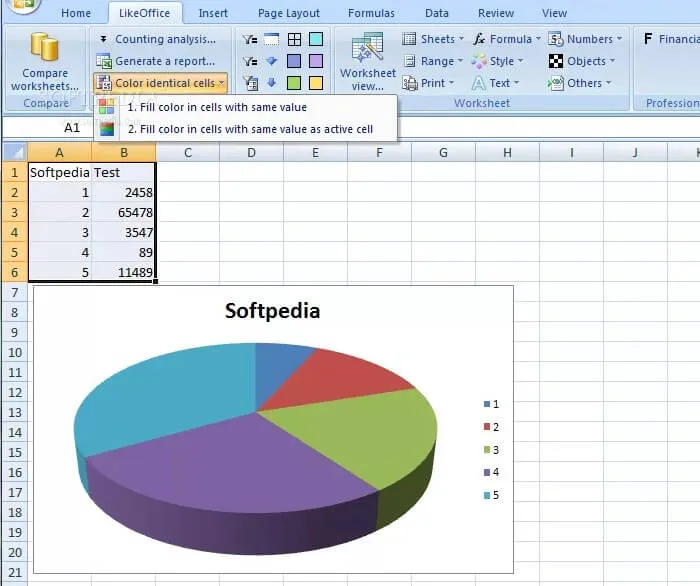
Вам не придется много платить за эту программу, вы можете скачать и установить Excel бесплатно.
Вы можете скачать и установить его бесплатно и ознакомиться со всеми преимуществами и возможностями уже сегодня.
Он очень полезен для работы финансовых специалистов, преподавателей, экономистов, трейдеров, бухгалтеров и представителей других профессий.
Еще одним важным преимуществом является то, что вы можете скачать и установить эту программу бесплатно и без регистрации.
На днях я наткнулся на курс по EXCEL, в котором подробно рассказывается, как работать, а также как приводить таблицы в порядок. И самое большое преимущество — это бесплатный модуль с вводными уроками.
Возможности, которые дает использование Excel
- Создавайте таблицы с совершенно разными типами данных (числовые, графические, временные, финансовые, текстовые и многие другие типы).
- Вы можете редактировать как рабочий лист, на котором работаете, так и каждую ячейку в отдельности.
- Отличная совместимость с другими программами Microsoft (Word, PowerPoint и т.д.).
- Имеется удобная функция поиска информации в документе.
- Возможность сортировки данных по различным критериям. Имеются встроенные графики и различные типы графиков.
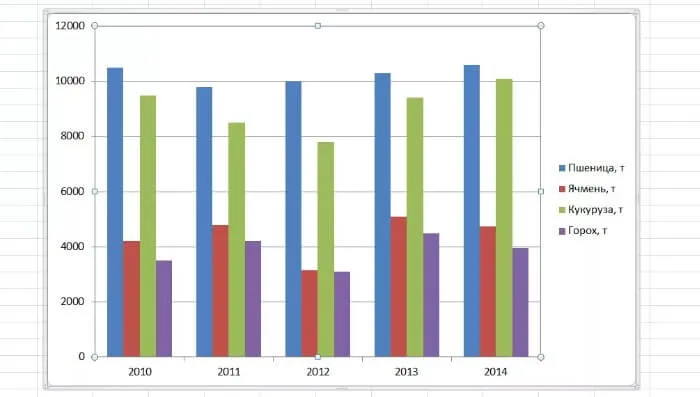
Вы также можете защитить свой файл паролем и защитить информацию от посторонних или кражи.
Важное дополнение:
Любой желающий может бесплатно скачать Excel и воспользоваться всеми его преимуществами. Он обновляется довольно часто. Каждая новая версия включает в себя улучшения, новые функции и новый дизайн.
Если вы решили установить Word и Excel бесплатно на Windows 10 (Windows 7), проверьте свой компьютер на системные требования и совместимость.
Если вы не знаете, как узнать, какая Windows установлена на вашем компьютере, читайте здесь.
Все необходимые мне функции доступны в бесплатных альтернативах, способных открыть файл, созданный в MS Office. Это работает и в обратную сторону: ваш файл может быть отредактирован пользователями Office.
Google Документы, Таблицы и Презентации
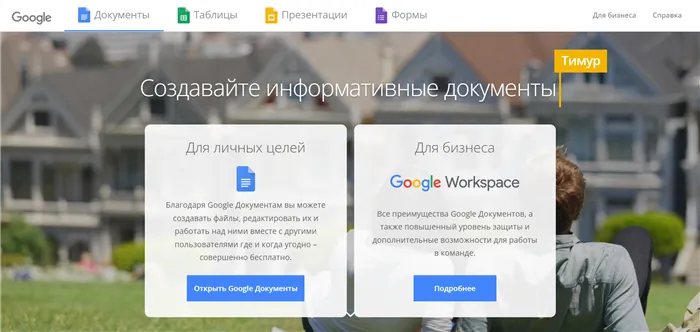
Программное обеспечение Google, вероятно, является лучшей альтернативой Microsoft Office. В отличие от своего предшественника, с Google Toolbox можно работать и в автономном режиме, но для этого необходимо загрузить специальное расширение Chrome.
Продукты Google предназначены для командной работы: Документы и другие файлы можно легко передавать по ссылке, чтобы несколько пользователей могли работать в режиме онлайн над одним файлом. Кроме того, у приложений есть мобильная версия, которая также позволяет редактировать и просматривать файлы Google. Кроме того, инструменты хорошо работают с другими продуктами компании, будь то Google Диск, Календарь или Gmail.
Еще одна особенность — сохранение файлов в привычных форматах Microsoft. Если вы хотите создать файл, а затем отправить его на компьютер, чтобы открыть его в Office, вы можете легко это сделать. Все работает наоборот: Google позволяет загружать файлы из Microsoft Office и работать с ними.
- Удобное хранение файлов: 15 ГБ бесплатного хранилища для документов, электронных таблиц, презентаций и других типов файлов,
- Файлы, созданные в Google, всегда под рукой: в браузере или в мобильном приложении,
- Автоматическое сохранение файлов без дополнительных действий,
- Обычная функциональность Office и стандартные инструменты, как в Microsoft Office.
Apple iWork
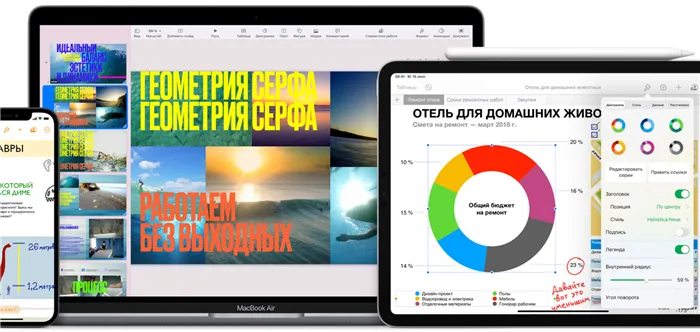
Лучшей альтернативой Apple является iWork. Услуга включает такие инструменты, как Pages, Numbers и Keynote, которые ни в чем не уступают продуктам Microsoft Office. Они позволяют работать с документами, электронными таблицами и презентациями.
Небольшим недостатком является непривычный пользовательский интерфейс, к которому придется привыкать, если вы ранее работали с компонентами Microsoft. Это означает, что все стандартные файлы Office нормально работают в iWork.
Стоит также отметить, что этот сервис доступен не только для iOS и macOS. Его можно безопасно использовать и на Windows, но только в этом случае веб-версия используется через iCloud.
- Мгновенное переключение между iPad, Mac и iPhone благодаря Handoff,
- Полная поддержка форматов MS Office,
- В документы, электронные таблицы и презентации нельзя импортировать никакие носители, кроме фотографий,
- Платформы.
Apple iWork.Один из старейших офисных пакетов для Linux, разработанный в 1997 году, предназначен для рабочего стола KDE, но также может использоваться владельцами компьютеров с Windows или macOS.
Calligra Suite
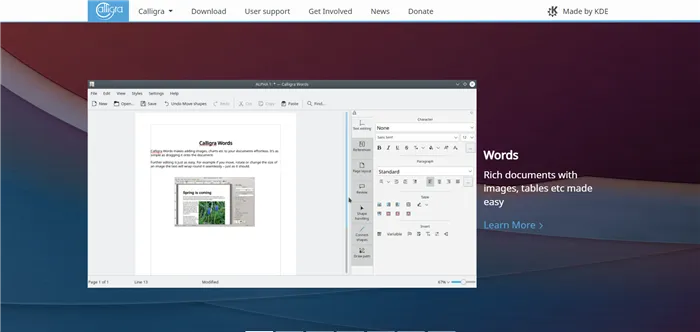
Первоначально он был выпущен под названием KOffice, но в 2010 году, после разделения компании, он стал называться Calligra Suite. Пакет распространяется по открытой лицензии и является бесплатным и включает в себя 10 программ для решения различных офисных задач.
Помимо стандартных Words (текст), Sheets (таблицы), Stages (презентации), Braindump (заметки) и Kexi (базы данных), в пакет также входят редакторы растровой (Krita) и векторной графики (Karbon), редактор диаграмм и блок-схем (Flow), приложения для управления проектами (Plan) и создания электронных книг (Author).
- Существует редактор растровой графики, предназначенный для рисования с помощью планшета,
- Редактор векторной графики с различными инструментами рисования и редактирования.
- Платформы.
Apple iWork.Еще одна особенность — сохранение файлов в привычных форматах Microsoft. Если вы хотите создать файл, а затем отправить его на компьютер, чтобы открыть его в Office, вы можете легко это сделать. Это работает и в обратную сторону: Google позволяет загружать файлы из Microsoft Office и работать с ними.
Еще одна особенность — сохранение файлов в привычных форматах Microsoft. Если вы хотите создать файл, а затем отправить его на компьютер, чтобы открыть его в Office, вы можете легко это сделать. Все работает наоборот: Google позволяет загружать файлы из Microsoft Office и работать с ними.
Apple iWork
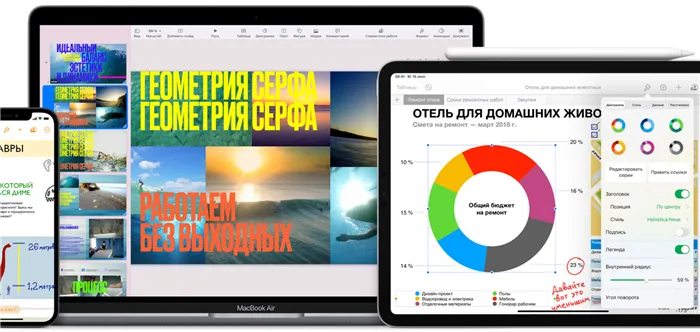
Лучшей альтернативой Apple является iWork. Услуга включает такие инструменты, как Pages, Numbers и Keynote, которые ни в чем не уступают продуктам Microsoft Office. Они позволяют работать с документами, электронными таблицами и презентациями.
Небольшим недостатком является непривычный пользовательский интерфейс, к которому придется привыкать, если вы ранее работали с компонентами Microsoft. Это означает, что все стандартные файлы Office нормально работают в iWork.
Стоит также отметить, что этот сервис доступен не только для iOS и macOS. Его можно безопасно использовать и на Windows, но только в этом случае веб-версия используется через iCloud.
- Мгновенное переключение между iPad, Mac и iPhone благодаря Handoff,
- Полная поддержка форматов MS Office,
- В документы, электронные таблицы и презентации нельзя импортировать никакие носители, кроме фотографий,
- Платформы.
Apple iWork.Один из старейших офисных пакетов для Linux, разработанный в 1997 году, предназначен для рабочего стола KDE, но также может использоваться владельцами компьютеров с Windows или macOS.
Версии Microsoft Office, поддерживаемые ОС Windows 10
Office 2013 (15.0),
- Office 2016 (16.0).
- Версия 2007 года не тестировалась на новейшей операционной системе Windows, поскольку ее выпуск и поддержка были прекращены. Это означает, что Office 2007 не будет запускаться или работать на Windows 10.
- Лучшим вариантом является Office 2016, поскольку он по-прежнему поддерживается компанией Microsoft. Это гарантирует, что пакет и его программы регулярно обновляются, добавляются новые опции и исправляются ошибки.
Лучшим вариантом для Windows 10 является Office 2016, поскольку он поддерживается и регулярно обновляется компанией Microsoft.
На официальном сайте компания также предлагает возможность загрузить Office 365. Это своего рода подписка, которая позволяет пользователю всегда иметь последнюю версию инструментов Microsoft, поскольку система автоматически начинает обновлять пакет до этой версии. Если вы купите только Office 2016, то новую версию придется приобретать отдельно.
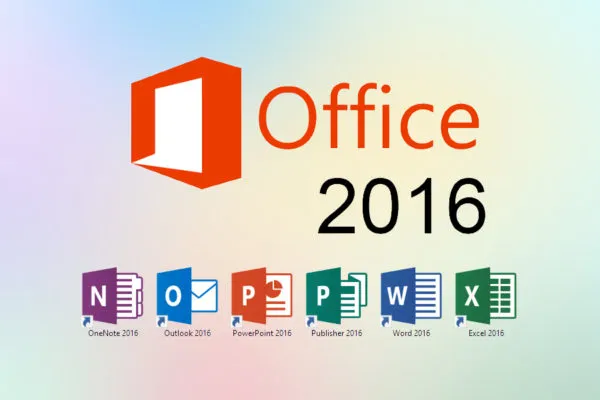
Office 365 — это подписка на продукты Microsoft: Версии, созданные после Office 2016, доступны пользователю без дополнительной платы.
Пакет Office можно приобрести и загрузить с официального сайта разработчика. За версию Office 2016 необходимо заплатить единовременный взнос в размере 5 тысяч рублей. Office 365 для частного и персонального использования будет стоить 3 400 и 2 700 рублей в год соответственно.
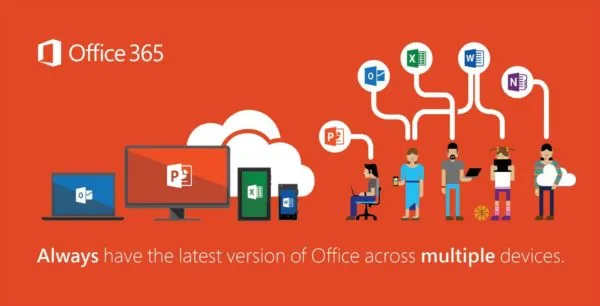
Можно загрузить пакет и использовать его бесплатно в течение одного месяца. Чтобы загрузить программу установки, вам нужно будет предоставить данные вашей банковской карты. Разумеется, комиссии за ведение счета отсутствуют. Это просто требование разработчика, который напомнит вам о необходимости оплатить подписку в будущем.
Что делать, если вы уже использовали пробную версию и не хотите платить снова? Используйте официальную онлайн-версию утилит Microsoft. Имеется четыре приложения:
Все, что вам нужно, — это браузер на вашем компьютере и бесперебойное подключение к Интернету, с которым у многих пользователей могут возникнуть проблемы при редактировании. Это является недостатком данного бесплатного метода.
Использование браузерной версии офисных утилит
Все пользователи могут бесплатно пользоваться онлайн-версией Microsoft Office.
Онлайн-версии утилит Microsoft Office также доступны в облаке. Если у вас есть аккаунт в Google или Yandex, вы можете создавать текстовые файлы, электронные таблицы и презентации в Docs. Недостатком этого метода является ограниченная функциональность и возможность «замораживания» интернета.
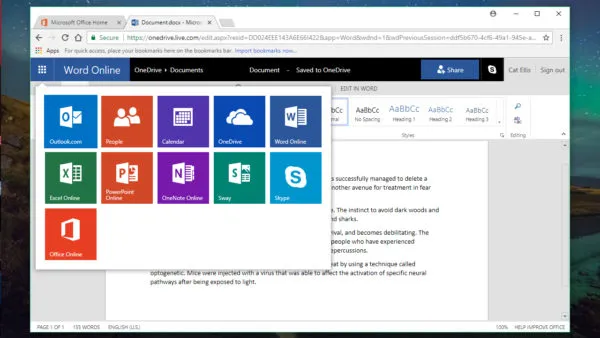
Windows Office является полностью бесплатным, но многие пользователи считают, что платная программа должна работать лучше бесплатной. Наша программа для работы со всеми текстовыми форматами обладает всеми необходимыми функциями и имеет ряд положительных особенностей. Одним из них является его легкий вес. Офисные пакеты часто занимают много места, и их загрузка может быть довольно сложной. Но с нашим программным обеспечением дело обстоит иначе!
Скачайте наш Офис как можно быстрее, ведь он во много раз легче своих аналогов! Более того, эта программа очень быстрая и очень быстро «откликается» на действия пользователя. Многие редакторы «страдают» тем, что очень медленно обрабатывают информацию и застревают во время редактирования.
Это большая проблема, потому что если вы не успеете сохранить документ, он может потеряться, и тогда вам придется делать все заново. Однако с Windows Office эта проблема полностью решена! Вы сможете обрабатывать даже самые большие и тяжелые документы, с которыми раньше вам приходилось сталкиваться.
Зачем покупать? Скачивайте офис бесплатно!
Бесплатный офис Windows
Версия Windows XP / Vista / 7 / 8 / 10.
Источник: morkoffki.net